Przejmij na własność plik / folder za pośrednictwem wiersza polecenia w systemie Windows 10/11

- 2447
- 161
- Seweryn Augustyniak
System operacyjny systemu Windows czasami nie pozwala na edytowanie wszystkich plików systemowych i chronić niektóre pliki. Ale czasami konieczne jest edycja tych plików i przejęcie pełnej własności niektórych plików i folderów. Tutaj, w tym samouczku, powiem ci, jak przejąć pełną własność niektórych plików i folderów w systemie Windows 10 lub Windows 11.
1 - Wyszukaj CMD W WinOdws 10 Próbka zadań i uruchom jako administrator.
2 - Po otwarciu okna wiersza polecenia uruchom następujące polecenie podane poniżej.
Ournown /f Full_Folder_Path /r /d y
Proszę zmień Full_Folder_Path ze ścieżką folderu chcesz przejąć kontrolę własności.
3- Po tym uruchom polecenie podane poniżej.
ICACLS Full_Folder_Path /Grant %nazwa użytkownika %: f /t /q
UWAGA: -Jeśli chcesz udzielić pełnej zgody administratora w systemie, to uruchom podane polecenie.
ICACLS Full_Folder_Path /administratorzy dotacji: F
Na przykład, jeśli chcesz przejąć własność użytkowników/folderu publicznego znajdującego się w C Drive dla nazwy użytkownika Alex.
Będziesz musiał uruchomić te dwa polecenia.
Ournown /f C: \ Użytkownicy \ publiczne /r /d y
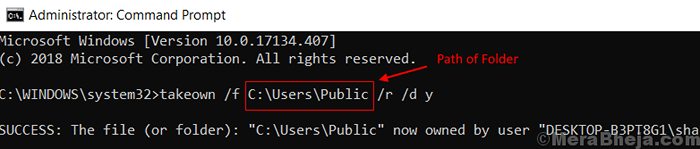
ICACLS c: \ Users \ public /grant Alex: F /t /q
- « Jak wiedzieć, że mój dysku twardy to SSD lub HDD w systemie Windows 10
- 17 najlepszych darmowych narzędzi z ekranu na komputery Windows PC »

